
Ajouter des bordures et des règles (lignes) dans Pages sur iPhone
Vous pouvez ajouter une règle (ligne) continue, en tirets ou pointillés au-dessus, en dessous ou de part et d’autre du paragraphe dans le corps du document (si le texte se trouve dans une zone de texte ou dans une figure, vous pouvez uniquement ajouter une règle au-dessus ou en dessous du texte). Vous pouvez également ajouter rapidement une bordure intégrale (sur les 4 côtés) autour d’un ou de plusieurs paragraphes et choisir des coins arrondis (plutôt que droits).
Remarque : si le texte se trouve dans une cellule de tableau, vous pouvez seulement ajouter une bordure autour de la cellule. Consultez la rubrique Modifier la bordure et l’arrière-plan des cellules de tableau.
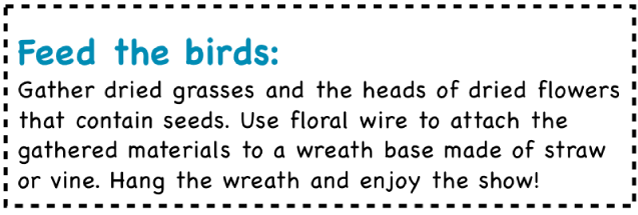
Ajouter une bordure ou une règle à des paragraphes
Sélectionnez le texte dans lequel ajouter la bordure ou la règle.
Touchez
 dans la barre d’outils, touchez « Bordures des paragraphes et arrière-plans », puis activez « Bordures des paragraphes ».
dans la barre d’outils, touchez « Bordures des paragraphes et arrière-plans », puis activez « Bordures des paragraphes ».Une règle s’affiche au-dessus du paragraphe sélectionné.
Effectuez l’une des opérations suivantes :
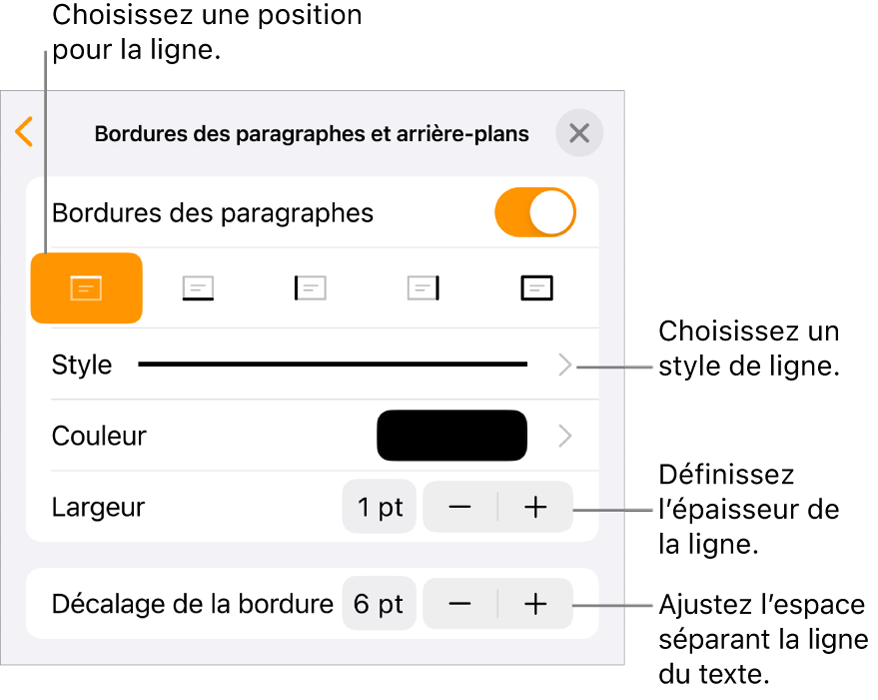
Ajouter une ou plusieurs lignes : Touchez un ou plusieurs boutons de position sous le bouton « Bordures des paragraphes ».
Ajouter une bordure intégrale (sur les 4 côtés) : Touchez le bouton de position le plus à droite (représentant un rectangle plein). Pour arrondir les coins, activez « Coins arrondis » (ce bouton est uniquement disponible après l’ajout de la bordure intégrale).
Choisir un autre style de ligne : Touchez Style, puis faites votre choix.
Choisir une couleur assortie à votre modèle : Touchez Couleur, touchez Préréglage, balayez vers la gauche ou la droite pour afficher toutes les options, puis touchez une couleur.
Choisir n’importe quelle couleur : Touchez Couleur, touchez Couleur, puis sélectionnez une couleur.
Choisir une couleur provenant d’un autre endroit de la page : Touchez Couleur, touchez Couleur, touchez
 , puis touchez n’importe quelle couleur sur la page.
, puis touchez n’importe quelle couleur sur la page.Pour afficher un aperçu des couleurs, touchez et maintenez le doigt sur la couleur sur la page, puis faites-la glisser sur d’autres couleurs de la page. Relâchez le doigt pour sélectionner une couleur.
Changer l’épaisseur de la ligne : Touchez + ou – en regard de Largeur.
Modifier la quantité d’espace entre la ligne ou la bordure et le texte : Touchez + ou – en regard de « Décalage de la bordure ».
Pour rapidement supprimer la bordure ou la règle, sélectionnez le texte présentant la bordure ou la règle, touchez ![]() , touchez « Bordures des paragraphes et arrière-plans », puis désactivez « Bordures des paragraphes ».
, touchez « Bordures des paragraphes et arrière-plans », puis désactivez « Bordures des paragraphes ».
Vous pouvez également ajouter une bordure autour d’une page, puis définir la bordure comme objet de disposition de section, afin qu’elle apparaisse sur toutes les pages de votre document. Pour en savoir plus, consultez la rubrique Ajouter une bordure autour d’une page.